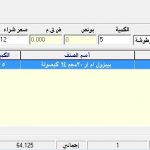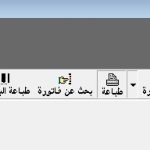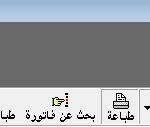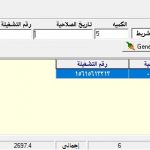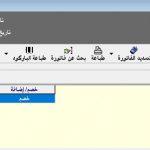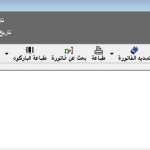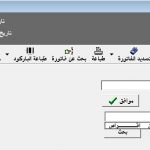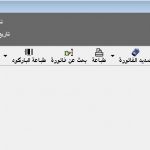شاشة تسجيل فواتير الشراء
تسجيل فاتورة جديدة
لتسجيل فاتورة جديدة نضغط على ![]() من هيدر الفاتورة
من هيدر الفاتورة
وبعد ذلك نملأ بيانات الفاتورة وهي ( المورد ، المخزن ، رقم فاتورة المورد ، التاريخ ) كما هي موضحة في الصورة
وبعد ذلك نقوم بإدخال الأصناف المطلوب شراؤها في الفاتورة من خلال الانتقال إلى خانة الصنف واختيار اسم الصنف ثم الكمية ثم باقي البيانات الخاصة بالصنف المراد شراؤه كما موضح في الصورة
وبعد ذلك نضغط على ![]() لإنزال الصنف في الفاتورة
لإنزال الصنف في الفاتورة
( ويمكن التنقل بين الخانات الخاصة بالصنف عن طريق الضغط على Enter )
إذا أردت حذف صنف من الفاتورة يجب الوقوف عليه أولا بالخط الأزرق ثم الضغط على ![]() من هيدر الفاتورة لحذفه
من هيدر الفاتورة لحذفه
وستأتي رسالة تاكيدية قبل الحذف للتاكيد على عملية الحذف كما هو موضح في الصورة
تعديل فاتورة مسجلة مسبقا
أولا يجب البحث على رقم الفاتورة لسرعة الوصول إليها وبعد ذلك يتم التعديل عليها
نضغط على ![]() من هيدر الفاتورة للبحث وبعد نكتب رقم مجموعة الفواتير المطلوب البحث عنها في الخانتين ( من رقم .. إلى رقم) وبعد ذلك نضغط على
من هيدر الفاتورة للبحث وبعد نكتب رقم مجموعة الفواتير المطلوب البحث عنها في الخانتين ( من رقم .. إلى رقم) وبعد ذلك نضغط على ![]() للبحث أو
للبحث أو ![]() لإلغاء البحث وغلق شاشة البحث
لإلغاء البحث وغلق شاشة البحث
بعد الوصول إلى الفاتورة المراد التعديل عليها يمكن الضغط على ![]() للتعديل
للتعديل
على الفاتورة
وتعديل بيانات الفاتورة أو أصناف الفاتورة
بعد الانتهاء من التعديل عليها نضغط على ![]() للحفظ أو
للحفظ أو ![]() للإلغاء
للإلغاء
هيدر الفاتورة
 : الأول
: الأول : السابق
: السابق : التالي
: التالي : الأخير
: الأخير : تسجيل فاتورة جديدة
: تسجيل فاتورة جديدة : تعديل فاتورة
: تعديل فاتورة : حفظ
: حفظ : إلغاء
: إلغاء : تحديث
: تحديث- مسح بند / مسح كل الأصناف : مسح صنف من الفاتورة أو مسح كل الأصناف الموجودة في الفاتورة
- طباعة الباركود : لطباعة الباركود الأصناف الموجود في الفاتورة
- بحث عن فاتورة : للبحث عن فاتورة
- طباعة : لطباعة الفاتورة
- تسديد الفاتورة : لتسديد الفاتورة
- إقفال : اقفال الفاتورة لمنع التعديل عليها
- خروج : إغلاق شاشة الفاتورة
- تاريخ التكويد : تاريخ إنشاء الفاتورة واسم الموظف الذي أنشأها
- تاريخ التعديل : تاريخ اخر تعديل تم على الفاتورة مع اسم الموظف الذي عدل عليها
اختصارات الفاتورة
- F2 : إضافة فاتورة جديدة
- F3 : حفظ
- F4 : إلغاء
- F5 : حذف صنف
- F6 : طباعة الفاتورة
- F10 : إغلاق شاشة الفاتورة
بيانات الفاتورة
تحتوي على جميع بيانات الفاتورة
- مسلسل : رقم فاتورة الشراء ويتم تكوينها تلقائيا من البرنامج دون تدخل من المستخدم بعد تسجيل فاتورة الشراء
- المورد : اسم المورد ويتم اختياره بالوقوف على المورد وكتابة الأحرف الأولى بالكي بورد من اسم المورد المراد اختياره وبعد ذلك يعرض اسم المورد ويتم اختياره . لا يمكن أن تسجل الفاتورة بدون اسم المورد
- رقم فاتورة المورد : رقم فاتورة الشراء الخاصة بالمورد ويمكن تسجيلها أو ترك الخانة فارغة
- التاريخ : تاريخ الفاتورة ويتكون تلقائيا بتاريخ اليوم عند بدأ فاتورة جديده ويمكن إعطاء صلاحية للمستخدم بتغيير التاريخ أو )عدم تغييره من شاشة (إعدادت / إعدادات البرنامج / إعدادات المشتريات / السماح بتغيير التاريخ
- المخزن : المخزن الذي سيتم تخزين فيه الأصناف المشتراه في الفاتورة ، ويمكن تحديد المخزن تلقائيا في فاتورة الشراء من شاشة (إعدادات / إعدادت البرنامج / إعدادات المشتريات / رقم المخزن التلقائي) ، ويمكن إعطاء صلاحية للمستخدم )بتغيير المخزن أو عدم تغييره من شاشة (إعدادات / إعدادات البرنامج / إعدادات المشتريات / السماح بتغيير المخزن
- الموظف : الموظف الذي أنشئ الفاتورة ، يقوم البرنامج باختيار اسم الموظف تلقائيا الذي يعمل على البرنامج الآن
- الحساب السابق : الحساب السابق للمورد وهو حساب المورد قبل بداية الفاتورة
بيانات الأصناف
- الصنف : اسم الصنف المراد شرائه
- الكمية : الكمية المراد شرائها من الصنف
- بونص : الكمية الاضافية المجانية
- ض.ق.م : ضريبة القيمة المضافه ( قيمة نقدية وليست نسبة )
- سعر الشراء : سعر شراء الصنف
- خصم أساسي : خصم أساسي للصنف
- خصم إضافي : خصم إضافي للصنف
- عدد الأصناف : عدد الأصناف في الفاتورة
- إجمالي : إجمالي قيمة الفاتورة
إجماليات الفاتورة
-
عدد الأصناف : عدد الأصناف داخل الفاتورة
- إجمالي : إجمالي قيمة الفاتورة
و معادلته هي :
إجمالي = ((الكمية *(سعر شراء – ض.ق.م.)) * (1 – نسبة الخصم)) + الكمية * ض.ق.م.
- الفاتورة غير مغلقة / الفاتورة مغلقة : حالة الفاتورة
تاريخ الصلاحية والتشغيلة
- الصنف : الصنف المراد إدخاله
- الكمية : الكمية المراد إدخالها
- تاريخ الصلاحية : تاريخ صلاحية الكمية المدخلة من الصنف
- رقم التشغيلة : رقم تشغيلة الكمية المدخلة من الصنف
- موافق : اضافة تاريخ الصلاحية ورقم التشغيلة
- حذف : حذف تاريخ الصلاحية ورقم التشغيلة
خصومات وإضافات
شاشة لعمل خصومات أو إضافات نقدية أو نسبة على قيمة إجمالي الفاتورة
ملاحظات
لكتابة أي ملاحظات عن الفاتورة
فلتر الأصناف
للبحث عن صنف داخل الفاتورة أو تغيير ترتيب الأصناف داخل الفاتورة
بيانات الصنف
تابة توضح بيانات الصنف المختار من اسم الصنف
- سعر الجمهور : سعر الجمهور للصنف
- ضريبة المبيعات : ضريبة المبيعات للصنف
- كمية الطلب : كمية الطلب المسجلة في كرت الصنف
- الكمية الحالية : الكمية الموجودة في المخزن
- آخر خصم مرجح : آخر خصم مرجح للصنف و هو آخر متوسط لخصومات الشراء
- آخر سعر تكلفة : آخر سعر تكلفة للصنف و هو آخر متوسط تكلفة للصنف
- آخر فاتورة : آخر رقم فاتورة شراء للصنف
- آخر كمية : اخر كمية تم شراؤها في آخر فاتورة شراء موجود بها الصنف
- آخر خصم : آخر خصم شراء تم شراء به الصنف في آخر فاتورة شراء موجود بها الصنف
- آخر سعر شراء : آخر سعر شراء تم شراء به الصنف في آخر فاتورة شراء موجود بها الصنف
تحديد الموردين
هي تابة تستخدم لتحديد نوع الموردين الذين يظهروا في خانة اسم المورد في بيانات الفاتورة
- العملاء : ظهور العملاء فقط
- الموردين : ظهور الموردين فقط
- شركات أم : ظهور شركات الأم فقط
- الكل : ظهور كل ما سبق
تسديد الفاتورة
عند الضغط على زر ![]() الموجود في هيدر الفاتورة يظهر لنا إذن دفع نقدية على الخزنة المسجلة على البرنامج بالمبلغ المطلوب دفعه على الفاتورة كما هو موضح بالصورة
الموجود في هيدر الفاتورة يظهر لنا إذن دفع نقدية على الخزنة المسجلة على البرنامج بالمبلغ المطلوب دفعه على الفاتورة كما هو موضح بالصورة
- موافق : تسديد
- إلغاء : تراجع عن التسديد